Thông thường để xử lý các tập tin PDF như chuyển file PDF sang Word hay chuyển từ Word sang PDF, đặt mật khẩu cho file PDF,... trên hệ điều hành Windows, chúng ta thường sẽ phải sử dụng đến các công cụ hay dịch vụ trực tuyến hỗ trợ. Tuy nhiên, nếu bạn muốn gộp các file PDF thành một file PDF duy nhất trên Mac OS X thì thao tác thưc hiện đơn giản hơn.
Bạn sẽ không cần phải sử dụng bất cứ phần mềm hay chương trình hỗ trợ nào khác, mà chúng ta chỉ cần thực hiện vài thao tác đơn giản ngay trên máy là có thể tạo thành một tập tin PDF hoàn chỉnh từ nhiều file PDF. Hãy cùng Quản trị mạng tìm hiểu cách gộp file PDF trên Mac như thế nào trong bài hướng dẫn dưới đây.
Bước 1:
Trước hết, bạn hãy mở Terminal và gõ lệnh sau đây để OSX cài thêm mô-đun Python:
sudo easy_install PyPDF2
Bước 2:
Tiếp theo, mở Automator (Applications > Utilities) và chọn lựa Service.
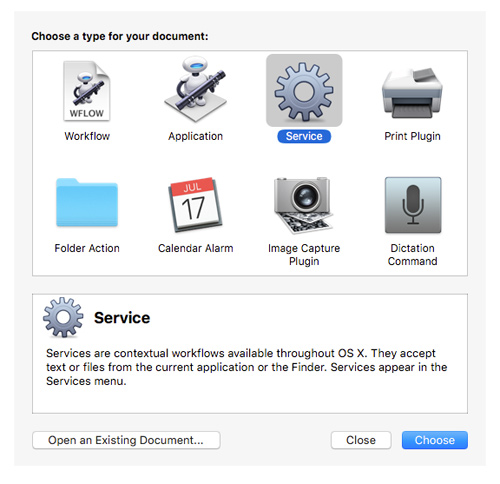
Bước 3:
Ở giao diện mới, chúng ta sẽ chọn các mục Files or folders và Finder.app trong menu xổ xuống nắm phía trên đầu của cửa sổ.

Bước 4:
Sau đó, bạn tìm từ khóa Get finder và kéo mục Get selected Finder từ khung trái thả sang khung phải.
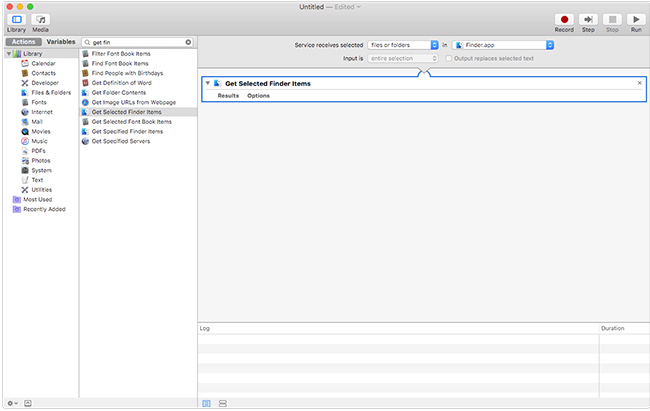
Bước 5:
Chúng ta sẽ tìm với từ khóa Script, kéo thả mục Run Shell Script. Sau đó, kéo menu xuống và chọn /usr/bin/python ở khung Shell: và chọn as arguments ở phần Pass input:.

Bước 6:
Bạn copy đoạn script trong đường link này và dán vào ô Run Shell Script như hình dưới.
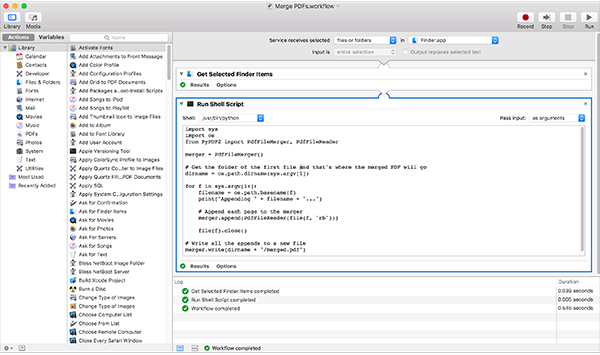
Bước cuối cùng, chúng ta hãy lưu lại với tên Merge PDFs và sẽ hiện lên trong menu khi người dùng bấm chuột phải ở Finder.
Bước 7:
Bạn đọc sẽ chọn hai hoặc nhiều file PDF muốn gộp, click chuột phải và chọn Merge PDFs để tự động gộp thành 1 file PDF duy nhất.
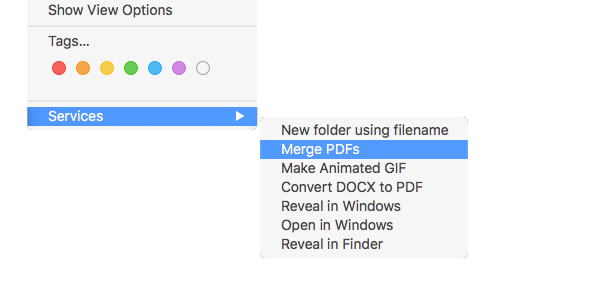
Như vậy, chúng ta đã hoàn thành xong quá trình gộp các file PDF thành một tập tin PDF trên máy Mac. Sau khi cài đặt một lần duy nhất, người dùng hoàn toàn có thể gộp nhiều file PDF thành một file PDF trên Mac OS X, chỉ bằng thao tác mở menu chuột phải.
Tham khảo thêm các bài sau đây:
Chúc các bạn thực hiện thành công!
 Công nghệ
Công nghệ  AI
AI  Windows
Windows  iPhone
iPhone  Android
Android  Học IT
Học IT  Download
Download  Tiện ích
Tiện ích  Khoa học
Khoa học  Game
Game  Làng CN
Làng CN  Ứng dụng
Ứng dụng 




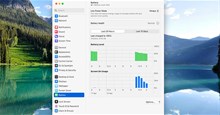
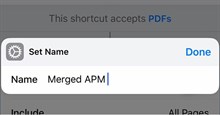


 macOS
macOS 









 Linux
Linux  Đồng hồ thông minh
Đồng hồ thông minh  Chụp ảnh - Quay phim
Chụp ảnh - Quay phim  Thủ thuật SEO
Thủ thuật SEO  Phần cứng
Phần cứng  Kiến thức cơ bản
Kiến thức cơ bản  Lập trình
Lập trình  Dịch vụ công trực tuyến
Dịch vụ công trực tuyến  Dịch vụ nhà mạng
Dịch vụ nhà mạng  Quiz công nghệ
Quiz công nghệ  Microsoft Word 2016
Microsoft Word 2016  Microsoft Word 2013
Microsoft Word 2013  Microsoft Word 2007
Microsoft Word 2007  Microsoft Excel 2019
Microsoft Excel 2019  Microsoft Excel 2016
Microsoft Excel 2016  Microsoft PowerPoint 2019
Microsoft PowerPoint 2019  Google Sheets
Google Sheets  Học Photoshop
Học Photoshop  Lập trình Scratch
Lập trình Scratch  Bootstrap
Bootstrap  Năng suất
Năng suất  Game - Trò chơi
Game - Trò chơi  Hệ thống
Hệ thống  Thiết kế & Đồ họa
Thiết kế & Đồ họa  Internet
Internet  Bảo mật, Antivirus
Bảo mật, Antivirus  Doanh nghiệp
Doanh nghiệp  Ảnh & Video
Ảnh & Video  Giải trí & Âm nhạc
Giải trí & Âm nhạc  Mạng xã hội
Mạng xã hội  Lập trình
Lập trình  Giáo dục - Học tập
Giáo dục - Học tập  Lối sống
Lối sống  Tài chính & Mua sắm
Tài chính & Mua sắm  AI Trí tuệ nhân tạo
AI Trí tuệ nhân tạo  ChatGPT
ChatGPT  Gemini
Gemini  Điện máy
Điện máy  Tivi
Tivi  Tủ lạnh
Tủ lạnh  Điều hòa
Điều hòa  Máy giặt
Máy giặt  Cuộc sống
Cuộc sống  TOP
TOP  Kỹ năng
Kỹ năng  Món ngon mỗi ngày
Món ngon mỗi ngày  Nuôi dạy con
Nuôi dạy con  Mẹo vặt
Mẹo vặt  Phim ảnh, Truyện
Phim ảnh, Truyện  Làm đẹp
Làm đẹp  DIY - Handmade
DIY - Handmade  Du lịch
Du lịch  Quà tặng
Quà tặng  Giải trí
Giải trí  Là gì?
Là gì?  Nhà đẹp
Nhà đẹp  Giáng sinh - Noel
Giáng sinh - Noel  Hướng dẫn
Hướng dẫn  Ô tô, Xe máy
Ô tô, Xe máy  Tấn công mạng
Tấn công mạng  Chuyện công nghệ
Chuyện công nghệ  Công nghệ mới
Công nghệ mới  Trí tuệ Thiên tài
Trí tuệ Thiên tài